Das TUT könnt Ihr hier finden:
Gracias Emilieta por lo que me permite traducir estos maravillosos tutoriales !!!
Silver
...... und eine Personen- und eine Hintergrundtube.
Ich arbeite mit PSP X8 - dieses TUT kann aber problemlos mit allen anderen Versionen gebastelt werden.
Wenn bei Bild - Größe ändern nicht dazu geschrieben wird immer ohne Haken bei Größe aller Ebenen anpassen.
Einstellen - Schärfe - Scharfzeichnen wird nicht extra erwähnt - nach persönlichem Ermessen.VG Farbe = Vordergrundfarbe, HG = Hintergrundfarbe.
Das Auswahlwerkzeug (K) wird immer mit der Taste M deaktiviert.
Penta.com - Jeans
Flaming Pear - Flexify 2
LenK's - LenK's Jeffrey
Filters Unlimited 2.0 - ICNET Filters - Tile and Mirror - Kaleidoscope 1Die meisten Filter können HIER geladen werden !!!
Öffne die Tuben, die Maske und eine transparente Ebene - Größe 1000 x 700 Pixel.
Kopiere die Auswahlen in den Auswahl- und den Farbverlauf Silver-Lia_01 in den Farbverlaufsordner.
Stelle die VG Farbe auf eine helle Farbe aus der Tube und die HG Farbe auf eine dunkle.
Stelle den Farbverlauf Silver-Lia_01 ein :
Punkt 1:
Fülle die Ebene mit dem Farbverlauf - eventuell kolorieren.
Ebene duplizieren - Bild - Spiegeln - Vertikal.
Transparenz auf 50 % - Zusammenfassen - Sichtbare zusammenfassen.
Effekte - Kanteneffekte - Nachzeichnen.
Effekte - Plugins - Filters Unlimited 2.0 - ICNET Filters - Tile and Mirror - Kaleidoscope 1 :
Punkt 2:
Auswahl - Auswahl laden aus Datei - lade diese Auswahl :
Neue Rasterebene - ändere den Farbverlauf auf Winkel 0 - mit dem Farbverlauf füllen - eventuell kolorieren.
Auswahl ändern - verkleinern um 12 Pixel - den Entf Button drücken - Auswahl aufheben.
Effekte - Plugins - Penta.com - Jeans - Standardeinstellung.
Bild - Spiegeln - Horizontal - den Effekt wiederholen.
Effekte - Kanteneffekte - Nachzeichnen.
Punkt 3:
Ebene duplizieren.
Effekte - Plugins - Flaming Pear - Flexify 2 :
Die Ebene siehe Screen etwas verschieben :
Ebene duplizieren - Bild - Spiegeln - Horizontal.
Zusammenfassen - Nach unten zusammenfassen.
Ebene duplizieren - Bild - Spiegeln - Vertikal.
Zusammenfassen - Nach unten zusammenfassen.
Ebene duplizieren - Effekte - Bildeffekte - Nahtloses Kacheln - Standardeinstellung.
So sieht es nun aus :
Zusammenfassen - 2x nach unten zusammenfassen.
Punkt 4:
Auswahl - Auswahl laden aus Datei - lade diese Auswahl :
Neue Rasterebene - ändere den Farbverlauf wieder auf Winkel 45 - mit dem Farbverlauf füllen - eventuell kolorieren.
Auswahl aufheben.
Effekte - Plugins - LenK's - LenK's Jeffrey :
Effekte - Kanteneffekte - Stark nachzeichnen.
Die Ebene eine Ebene tiefer schieben - Transparenz auf 60 %.
Effekte - 3D Effekte - Schlagschatten :
Mit jeweils -1 wiederholen.
Effekte - 3D Effekte - Schlagschatten :
Mit jeweils -10 wiederholen.
Effekte - Bildeffekte - Nahtloses Kacheln - wie eingestellt nur Richtung auf Horizontal.
Punkt 5:
Aktiviere die oberste Ebene - radiere mit dem Löschwerkzeug siehe Screen diese Überstände weg :
Effekte - 3D Effekte - Schlagschatten - wie eingestellt.
Mit jeweils 10 wiederholen.
Punkt 6:
Kopiere die Hintergrundtube - als neue Ebene einfügen - Größe so anpassen das sie in den Kreis passt.
Ebene duplizieren - Einstellen - Schärfe - 2x Scharfzeichnen.
Kopiere die Personentube - als neue Ebene einfügen - Größe anpassen - an ihren Platz schieben.
Effekte - 3D Effekte - Schlagschatten - wie eingestellt - nur die beiden oberen Werte auf 10.
Bild - Größe ändern auf 90 % - Haken drin bei Größe aller Ebenen anpassen.
Punkt 7:
Bild - Rand hinzufügen - 2 Pixel - Symmetrisch - weiß.
Bild - Rand hinzufügen - 2 Pixel - Symmetrisch - dunkle Farbe.
Bild - Rand hinzufügen - 50 Pixel - Symmetrisch - weiß.
Bild - Rand hinzufügen - 2 Pixel - Symmetrisch - dunkle Farbe.
Kopiere die Tube Adorno - als neue Ebene einfügen - eventuell kolorieren.
Zusammenfassen - Alle zusammenfassen.
Füge noch Dein WZ, das © des Künstlers ein, verkleinere das Bild auf 950 Pixel und speichere es als jpg Datei ab !!
Diese wunderschönen Bilder wurden in der PSP-Dreamcatcher-TUT-Tester Google Gruppe - getestet - vielen lieben Dank dafür !!!
Kopiere die Auswahlen in den Auswahl- und den Farbverlauf Silver-Lia_01 in den Farbverlaufsordner.
Stelle die VG Farbe auf eine helle Farbe aus der Tube und die HG Farbe auf eine dunkle.
Stelle den Farbverlauf Silver-Lia_01 ein :
Punkt 1:
Fülle die Ebene mit dem Farbverlauf - eventuell kolorieren.
Ebene duplizieren - Bild - Spiegeln - Vertikal.
Transparenz auf 50 % - Zusammenfassen - Sichtbare zusammenfassen.
Effekte - Kanteneffekte - Nachzeichnen.
Effekte - Plugins - Filters Unlimited 2.0 - ICNET Filters - Tile and Mirror - Kaleidoscope 1 :
Punkt 2:
Auswahl - Auswahl laden aus Datei - lade diese Auswahl :
Neue Rasterebene - ändere den Farbverlauf auf Winkel 0 - mit dem Farbverlauf füllen - eventuell kolorieren.
Auswahl ändern - verkleinern um 12 Pixel - den Entf Button drücken - Auswahl aufheben.
Effekte - Plugins - Penta.com - Jeans - Standardeinstellung.
Bild - Spiegeln - Horizontal - den Effekt wiederholen.
Effekte - Kanteneffekte - Nachzeichnen.
Punkt 3:
Ebene duplizieren.
Effekte - Plugins - Flaming Pear - Flexify 2 :
Die Ebene siehe Screen etwas verschieben :
Ebene duplizieren - Bild - Spiegeln - Horizontal.
Zusammenfassen - Nach unten zusammenfassen.
Ebene duplizieren - Bild - Spiegeln - Vertikal.
Zusammenfassen - Nach unten zusammenfassen.
Ebene duplizieren - Effekte - Bildeffekte - Nahtloses Kacheln - Standardeinstellung.
So sieht es nun aus :
Zusammenfassen - 2x nach unten zusammenfassen.
Punkt 4:
Auswahl - Auswahl laden aus Datei - lade diese Auswahl :
Neue Rasterebene - ändere den Farbverlauf wieder auf Winkel 45 - mit dem Farbverlauf füllen - eventuell kolorieren.
Auswahl aufheben.
Effekte - Plugins - LenK's - LenK's Jeffrey :
Effekte - Kanteneffekte - Stark nachzeichnen.
Die Ebene eine Ebene tiefer schieben - Transparenz auf 60 %.
Effekte - 3D Effekte - Schlagschatten :
Mit jeweils -1 wiederholen.
Effekte - 3D Effekte - Schlagschatten :
Mit jeweils -10 wiederholen.
Effekte - Bildeffekte - Nahtloses Kacheln - wie eingestellt nur Richtung auf Horizontal.
Punkt 5:
Aktiviere die oberste Ebene - radiere mit dem Löschwerkzeug siehe Screen diese Überstände weg :
Effekte - 3D Effekte - Schlagschatten - wie eingestellt.
Mit jeweils 10 wiederholen.
Punkt 6:
Kopiere die Hintergrundtube - als neue Ebene einfügen - Größe so anpassen das sie in den Kreis passt.
Ebene duplizieren - Einstellen - Schärfe - 2x Scharfzeichnen.
Kopiere die Personentube - als neue Ebene einfügen - Größe anpassen - an ihren Platz schieben.
Effekte - 3D Effekte - Schlagschatten - wie eingestellt - nur die beiden oberen Werte auf 10.
Bild - Größe ändern auf 90 % - Haken drin bei Größe aller Ebenen anpassen.
Punkt 7:
Bild - Rand hinzufügen - 2 Pixel - Symmetrisch - weiß.
Bild - Rand hinzufügen - 2 Pixel - Symmetrisch - dunkle Farbe.
Bild - Rand hinzufügen - 50 Pixel - Symmetrisch - weiß.
Bild - Rand hinzufügen - 2 Pixel - Symmetrisch - dunkle Farbe.
Kopiere die Tube Adorno - als neue Ebene einfügen - eventuell kolorieren.
Zusammenfassen - Alle zusammenfassen.
Füge noch Dein WZ, das © des Künstlers ein, verkleinere das Bild auf 950 Pixel und speichere es als jpg Datei ab !!
Diese wunderschönen Bilder wurden in der PSP-Dreamcatcher-TUT-Tester Google Gruppe - getestet - vielen lieben Dank dafür !!!
Marion
Barbara
Gritli
Simone








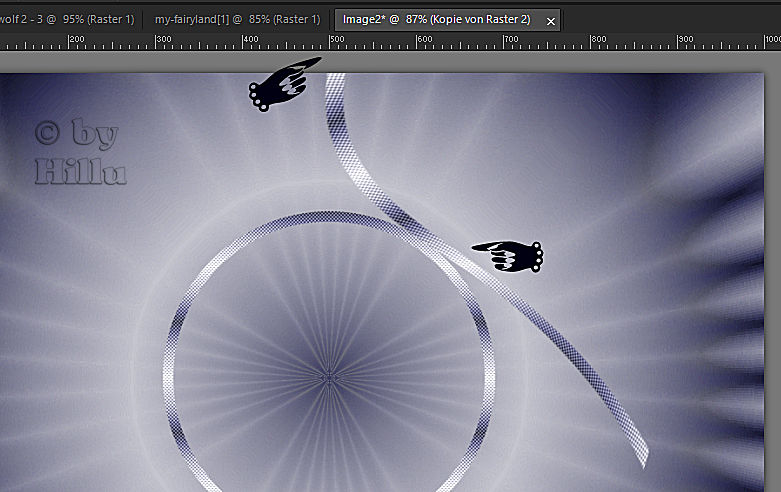










Keine Kommentare:
Kommentar veröffentlichen